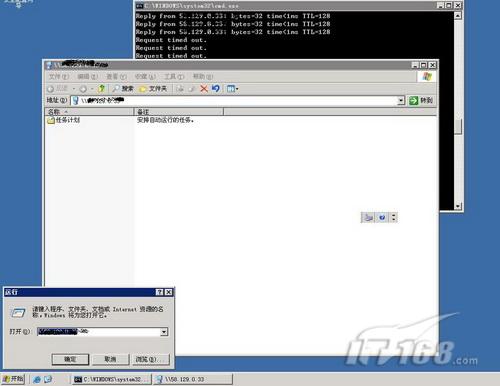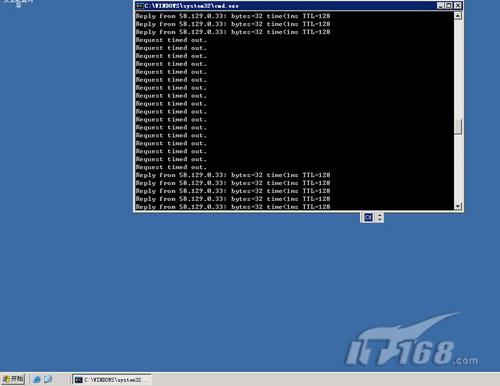專家你好我是一名虛擬主機機房的管理人員平時的主要工作就是維護機房中的各種服務器服務器上安裝並發布了很多企業的網站不過在實際使用和維護過程中我遇到了這樣的問題——原本服務器上的遠程控制服務工作正常但是不知道為什麼有時卻出現了無法順利通過網絡遠程連接該服務器並進行管理遇到這種問題時我不得不到機房中手工啟動該服務器我想詢問的是是否存在更加方便的方法能夠讓我在遠程服務無法順利工作時也可以通過網絡來重啟服務器這樣我就不用再跑到老遠的機房去手工啟動服務器了希望專家能夠指點一二謝謝!等待回復!
解答
通過這位網友的描述筆者能夠大概了解到他遇到的問題首先作為虛擬主機機房管理人員的主要工作就是維護好服務器他所面對的問題就是服務器運行正常但是遠程桌面(終端服務)不正常了通過重啟服務器可以順利解決但是每次都需要跑到機房去手工啟動要想解決他所遇到的問題我們就要解決在遠程桌面出現問題後通過網絡來重啟服務器而不需要到機房手工啟動
眾所周知遠程服務是Windows系統中一個非常不錯的網絡組件通過他我們可以像操作自己電腦一樣管理遠程服務器只要他連接到網絡中即可實施然而由於遠程桌面(終端服務)是需要開啟相關服務的所以在實際使用過程中服務的異常停止防火牆的非法過濾等問題都可能造成遠程桌面連接的失敗遇到這種情況我們是否可以繼續從網絡下手來控制服務器呢?答案是肯定的下面筆者就為各位介紹能夠解決網友實際問題的方法在遠程桌面服務無法順利運行的情況下遠程重啟服務器
第一步一般來說不管是內網服務器還是外網服務器我們都可能遇到通過遠程桌面連接訪問服務器IP出現無法連接的錯誤提示這代表遠程桌面服務已經不能提供使用(如圖)

第二步當遠程桌面服務無法順利使用後我們首先要確定的是服務器是否真的死機如果服務器死機那麼我們只能夠手工去重啟服務器了因為死機狀態下不會接收到任何網絡命令我們可以通過ping目標服務器IP看是否暢通或者訪問該服務器上的相關網絡服務看是否還能順利應用當然也可以通過UNC地址來判斷其網絡訪問是否順利當以上任何一個判斷返回成功結果後我們就可以使用下面的方法來遠程重啟服務器了(如圖)
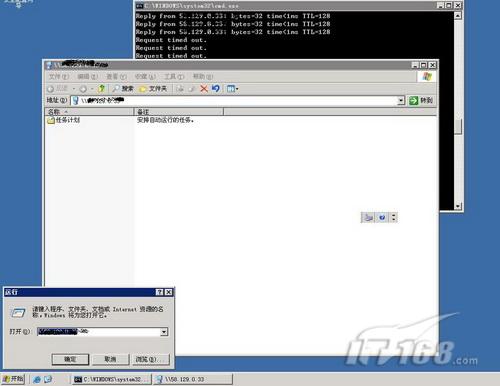
第三步在管理機上使用ping 服務器IP地址 t命令(不含引號)來檢測目的服務器的網絡狀況(如圖)

第四步接下來我們通過shutdown命令來在遠程桌面不能順利連接的情況下通過網絡重啟服務器具體操作是在命令提示窗口中執行shutdown /m \\服務器IP地址 /r這樣服務器將自動重新啟動我們在ping t命令窗口中也將看到目的網絡連接情況從暢通到requeset timed out這說明目的服務器已經在進行重啟操作(如圖)

小提示
如果之前沒有連接過目的服務器的話我們在執行shutdown命令前還需要使用et user \\服務器IP地址 密碼 /user:用戶名進行連接例如net user \\ /user:administrator(管理員用戶名administrator密碼)只有建立了相應的IPC$連接後shutdown才能夠發揮作用不連接就執行shutdown的話目的服務器並不會乖乖重啟
第五步等待片刻後ping t命令再次顯示暢通這時說明遠程服務器已經順利重新啟動這樣我們就可以通過遠程桌面來完成遠程管理工作了(如圖)
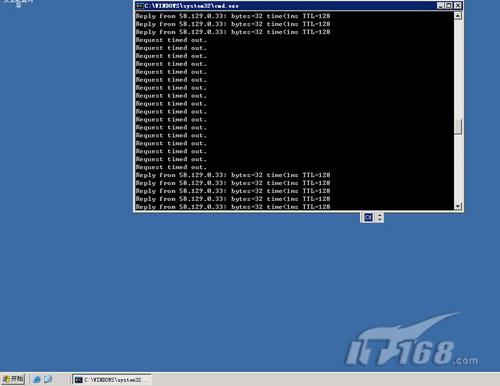
以上就是筆者為這位提問網友介紹的如何在遠程桌面無法順利連接服務器時通過網絡來遠程重新啟動服務器的方法需要提醒這位讀者一點的是shutdown命令在windows XP之後的系統版本中才具備如果是windows 或windows 系統的話還需要從網上下載或者從windows XP系統復制shutdownexe到本地系統目錄中
From:http://tw.wingwit.com/Article/Network/201311/29885.html